thủ thuật zalo










Zalo là một ứng dụng mạng xã hội được sử dụng phổ biến. Nhưng bạn đã biết những mẹo nhỏ giúp quá trình sử dụng Zalo trở nên dễ dàng hơn. Vậy hãy cùng tìm hiểu một số thủ thuật Zalo điện thoại và Zalo Web đơn giản sau đây.
Tắt trạng thái “Đã xem” trên tin nhắn Zalo
Khi nhắn tin, thông thường hệ thống sẽ mặc định bật tính năng đã xem bên dưới tin nhắn. Thông báo này giúp người dùng có thể nhận biết được tin nhắn bạn gửi đã được đối phương xem hay chưa. Tuy nhiên, nhiều người dùng không thích tính năng này. Vậy để không cho người khác biết bạn đã xem tin nhắn của họ hay chưa, thực hiện như sau:
- Bước 1: Trên giao diện Zalo → Chọn thêm (góc dưới bên phải) → chọn cài đặt (biểu tượng bánh răng).
- Bước 2: Chọn quyền riêng tư và gạt tắt tính năng Hiển thị trạng thái “Đã Xem”.
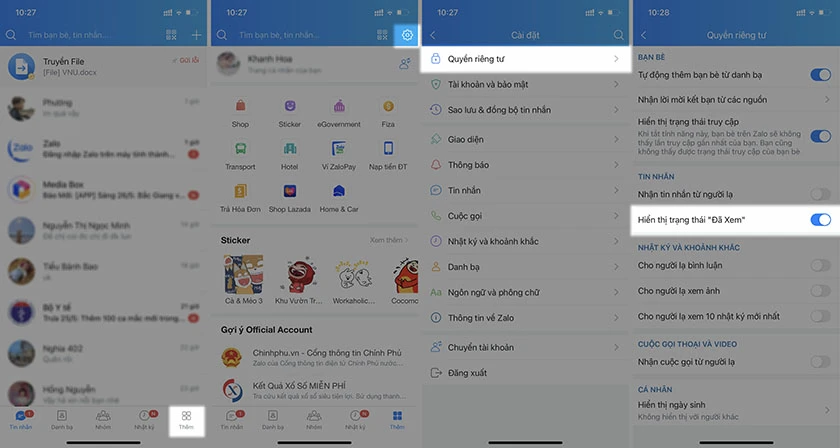
Chặn tin nhắn người lạ
Hiện nay Zalo có nhiều tính năng tìm kiếm bạn bè kể cả người không quen hoặc bạn không muốn nhận được những tin nhắn spam, tin nhắn quảng cáo. Vậy hãy thực hiện chặn tin nhắn từ người lạ như sau:
- Bước 1: Tại giao diện chính trên Zalo → Chọn Thêm → Chọn cài đặt
- Bước 2: Gạt tắt nút chức năng Nhận tin nhắn từ người lạ.
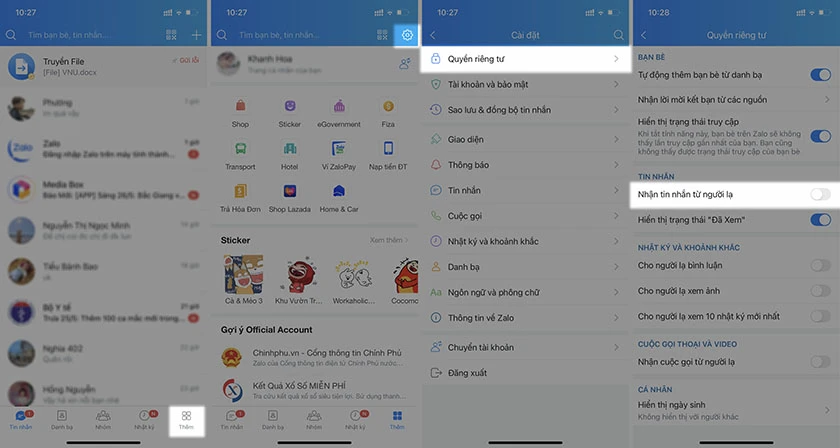
Đặt mật khẩu mở Zalo
Nếu bạn yêu cầu tính riêng tư cao và không muốn bạn bè vào xem các tin nhắn Zalo của mình mỗi khi cho mượn điện thoại. Vậy cách đơn giản là hãy đặt mã khóa cho Zalo để chỉ mình bạn có thể truy cập.
Để kích hoạt tính năng mật khẩu bảo mật Zalo, thực hiện các bước như sau:
- Bước 1: Vào Thêm → chọn Cài đặt → chọn tài khoản và bảo mật.
- Bước 2: Chọn đặt mã khóa Zalo
- Bước 4: Vuốt sang phải mục Đặt mã khóa để kích hoạt tính năng đặt mật khẩu.
- Bước 5: Nhập mật khẩu mở khóa Zalo
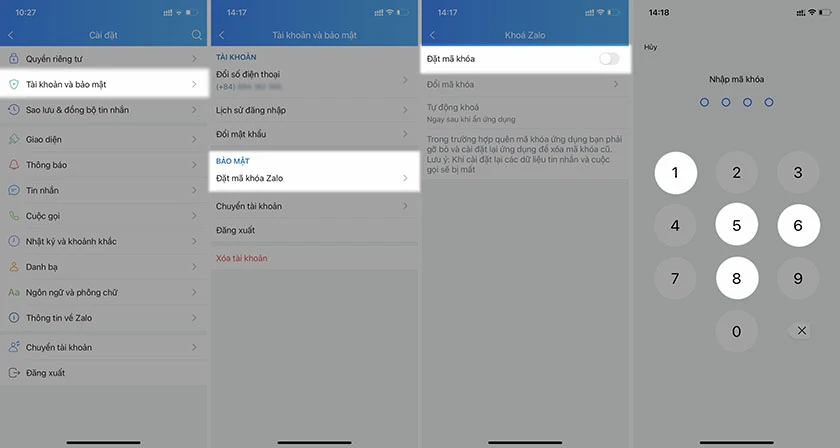
Nhưng vậy với thủ thuật Zalo này bạn đã kích hoạt tính năng mật khẩu mở khóa Zalo. Từ lần sau, mỗi khi truy cập bạn cần phải mật mã mở khóa này để có thể truy cập vào Zalo.
Đồng bộ, cập nhật danh bạ Zalo
Đê thuận tiện hơn trong liên lạc với bạn bè, người dùng cần đồng bộ danh bạ trên điện thoại với Zalo để Zalo tự cập nhật và thông báo đến bạn những người bạn mới sử dụng Zalo. Ta thực hiện đồng bộ như sau:
- Bước 1: Vào Thêm → chọn cài đặt → chọn danh bạ.
- Bước 2: Chọn cập nhật danh bạ Zalo.
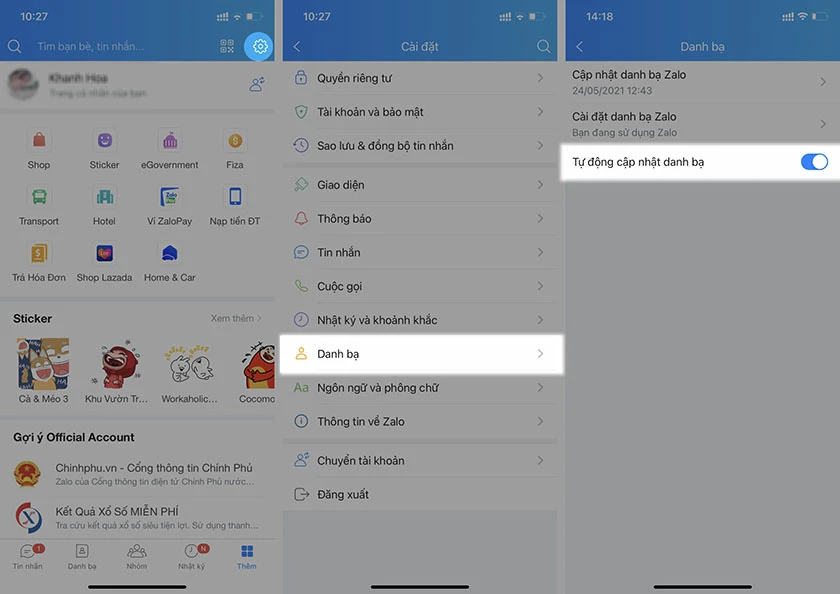
Chia sẻ trạng thái bằng âm thanh
Nếu bạn thấy những cảm nghĩ bằng văn bản, hình ảnh quá nhàm chán thì hãy tham khảo tính năng chi sẻ trạng thái Zalo bằng âm thanh sau đây.
- Bước 1: Vào Nhật ký → Chọn tạo mới
- Bước 2: Nhấn chọn biểu tượng micro → tiến hành ghi âm đoạn hội thoại bạn muốn chia sẻ → Chọn chia sẻ Zalo.
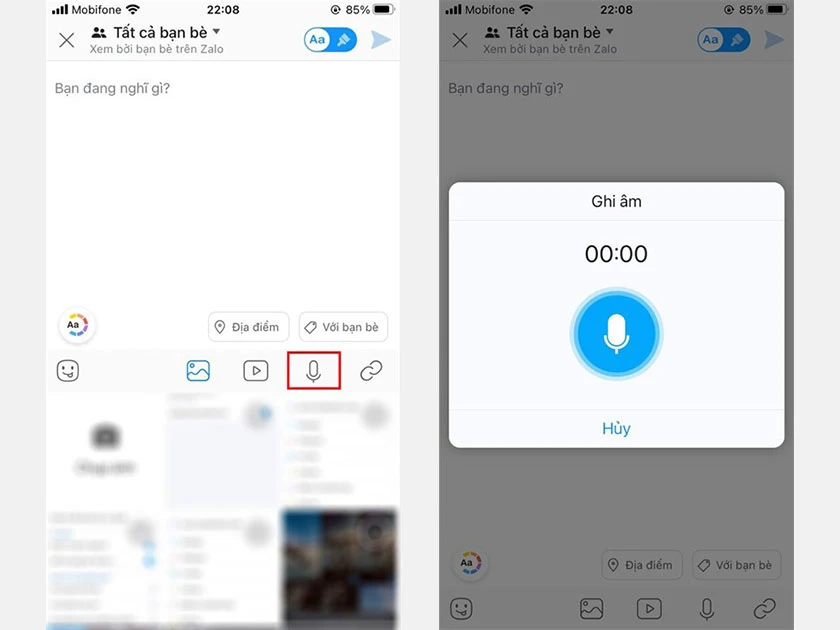
Ẩn nhật ký của bạn bè
Nếu bạn có thói quen xem nhật ký của bạn bè. Nhưng đôi khi bạn cảm thấy phiền khi bạn bè của mình chỉ đăng những bài quảng cáo, bán hàng thì có thể ẩn nhật ký của những người này khi hai người vẫn là bạn bè.
Cách thực hiện ẩn nhật ký bạn bè như sau:
- Bước 1: Vào cài đặt → chọn nhật ký và khoảnh khắc.
- Bước 2: Chọn Ẩn nhật ký của bạn bè.
- Bước 3: Chọn thêm → Chọn bạn bè muốn ẩn nhật ký.
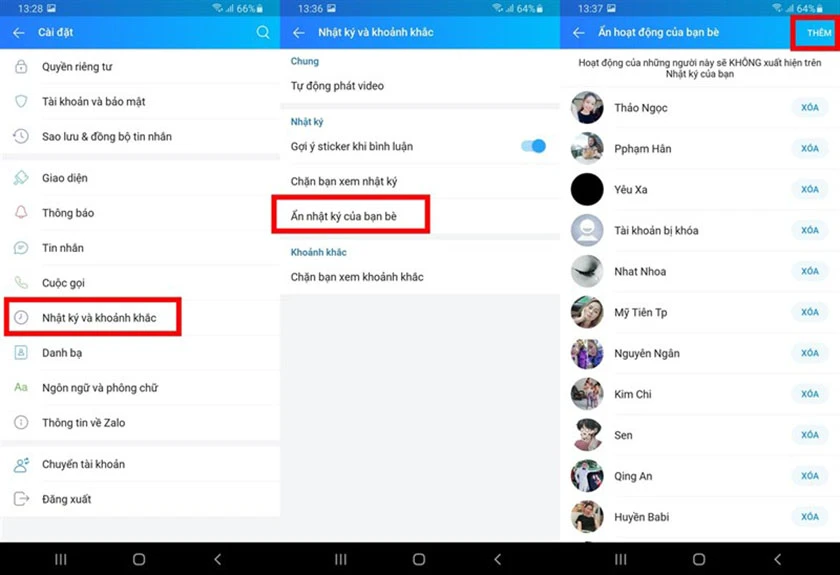
Nếu cách trên được ưu tiên khi muốn chặn cùng lúc nhiều bạn bè thì trường hợp chỉ muốn chặn xem nhật ký một người bạn thì có thể thực hiện nhanh như sau:
- Bước 1: Vào trang cá nhân người muốn chặn nhật ký.
- Bước 2: Chọn cài đặt (Biểu tượng dấu ba chấm)
- Bước 3: Kích hoạt công tắc chức năng Ẩn nhật ký người này.
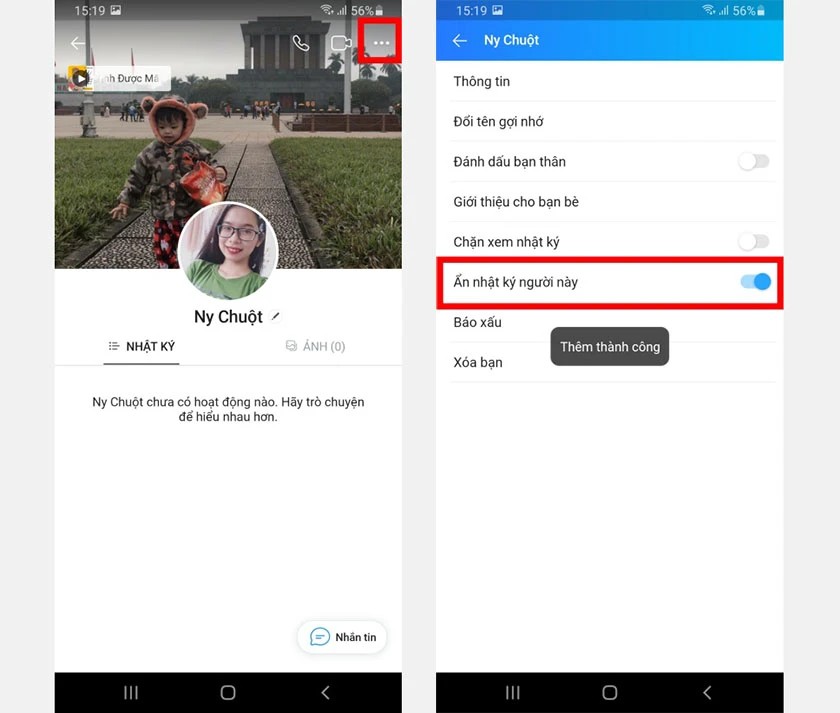
Đăng xuất tài khoản Zalo
Để đăng xuất Zalo, người dùng có thể thực hiện như sau:
- Bước 1: Vào thêm → Chọn cài đặt.
- Bước 2: Vuốt xuống dưới cùng → chọn đăng xuất.
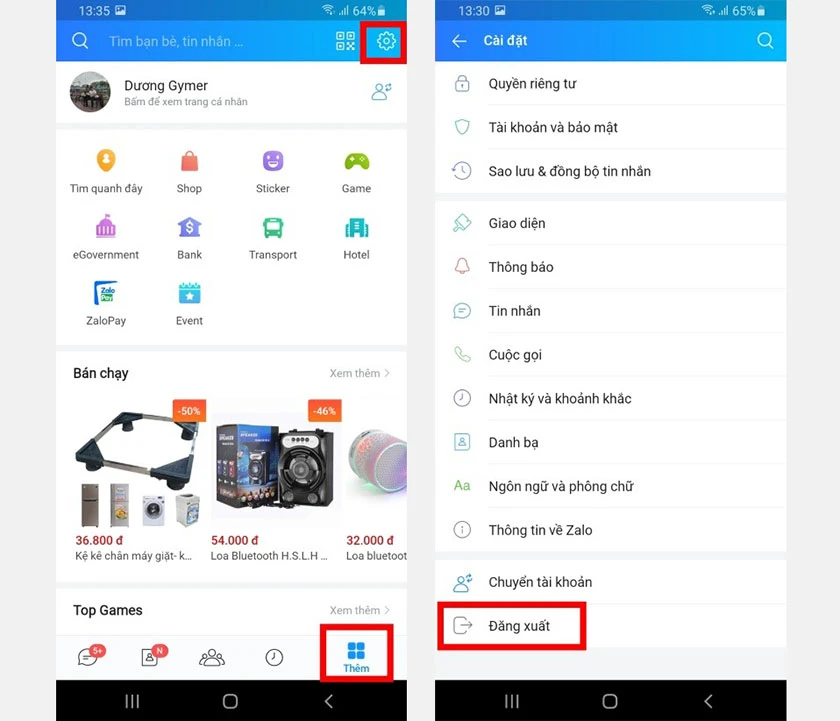
Kết bạn qua mã QR
Ngoài kết bạn thông qua một số cách thông thường như qua số điện thoại, tìm quanh đây thì người dùng còn có thể kết bạn nhanh chóng thông qua mã QR code. Ta thực hiện như sau:
- Bước 1: Khởi động Zalo, chọn thêm trên giao diện chính
- Bước 2: Chọn biểu tượng QR ở góc trên màn hình
- Bước 3: Đưa camera đến vị trí cần quét.
Như vậy với thủ thuật này bạn đã kết bạn trên Zalo một cách vô cùng nhanh chóng.
Thay đổi hình nền cho khung chat
Màu nền khung chat mặc định của Zalo là màu xanh xám khá nhàm chán. Vậy để đổi khung nền này sang màu sắc, hình ảnh sống động hơn có thể thực hiện như sau:
- Bước 1: Vào một đoạn hội thoại bất kỳ → chọn biểu tượng dấu ba chấm (góc trên màn hình).
- Bước 2: Chọn chức năng đổi hình nền.
- Bước 3: Chọn hình ảnh muốn đặt làm hình nền khung chat → Nhấn xong.
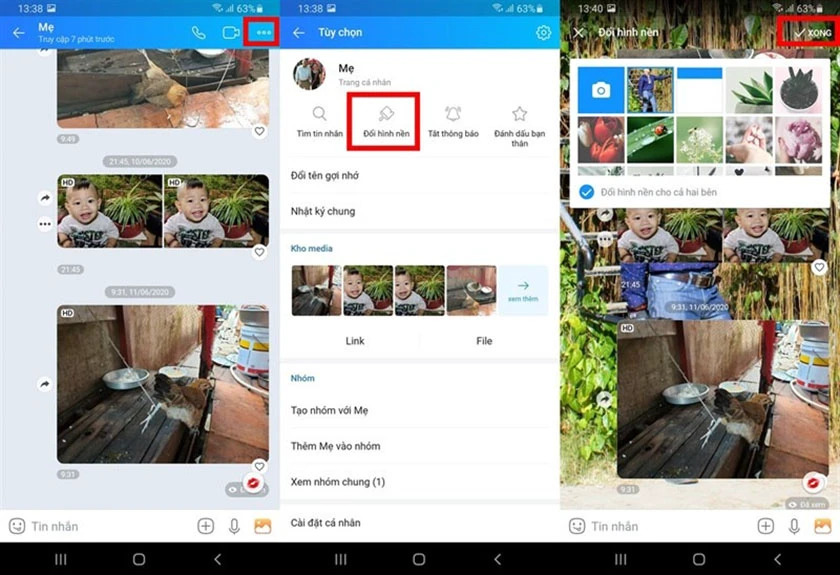
Sử dụng Zalo web – Zalo PC
Ngoài ứng dụng Zalo trên điện thoại thì người dùng cũng có thể truy cập zalo trên PC. Zalo web có nhiều tính năng tương tự như Zalo app trên điện thoại như nhắn tin, gọi điện,...
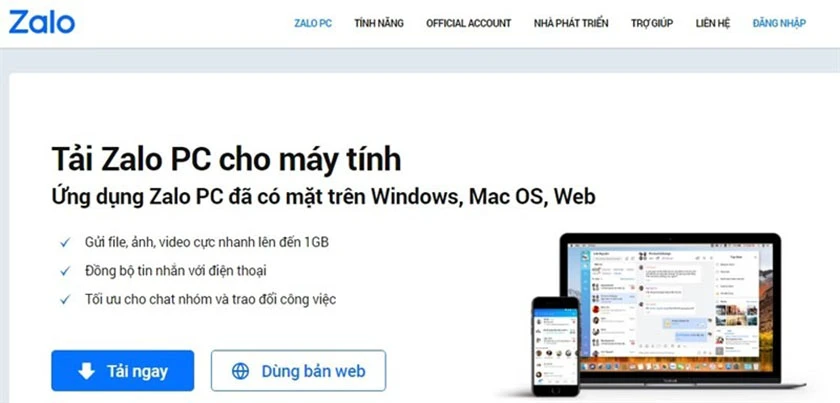
Gửi hình ảnh qua ứng dụng khác
Khi bạn có một tấm ảnh đẹp trên Zalo mà muốn chi sẻ với bạn bè. Nhưng người bạn mà bạn muốn chia sẻ lại không sử dụng Zalo thì thông thường bạn phải tải ảnh về máy. Sau đó mở ứng dụng khác lên và gửi hình ảnh này đến bạn bè, rất tốn thời gian. Giờ đây, với thủ thuật Zalo này bạn có thể thực hiện việc này một cách vô cùng đơn giản mà không cần tải ảnh về máy như sau:
- Bước 1: Chọn hình ảnh bạn muốn chia sẻ với bạn bè → chọn biểu tượng dấu ba chấm → chọn chia sẻ.
- Bước 2: Chọn app khác → chọn ứng dụng bạn muốn sử dụng để chia sẻ ảnh.
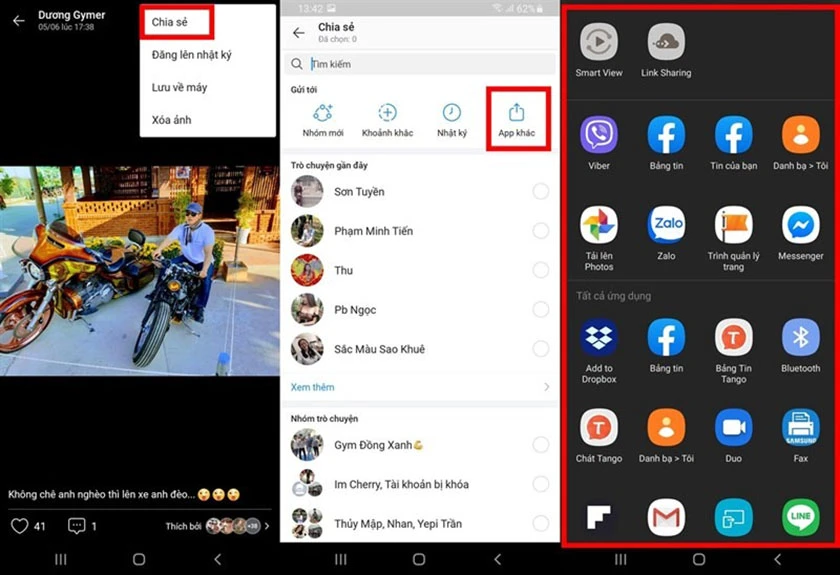
Sửa lỗi không nhận được thông báo tin nhắn trên Zalo
Thông báo trên Zalo giúp người dùng nhận được thông tin một cách nhanh chóng. Tuy nhiên nếu Zalo của bạn bị lỗi không gửi thông báo, hãy thực hiện khắc phục như sau:
- Bước 1: Vào cài đặt → Chọn thông báo
- Bước 2: Kích hoạt các chức năng thông báo: Rung, chuông, Báo tin nhắn khi mở ứng dụng.
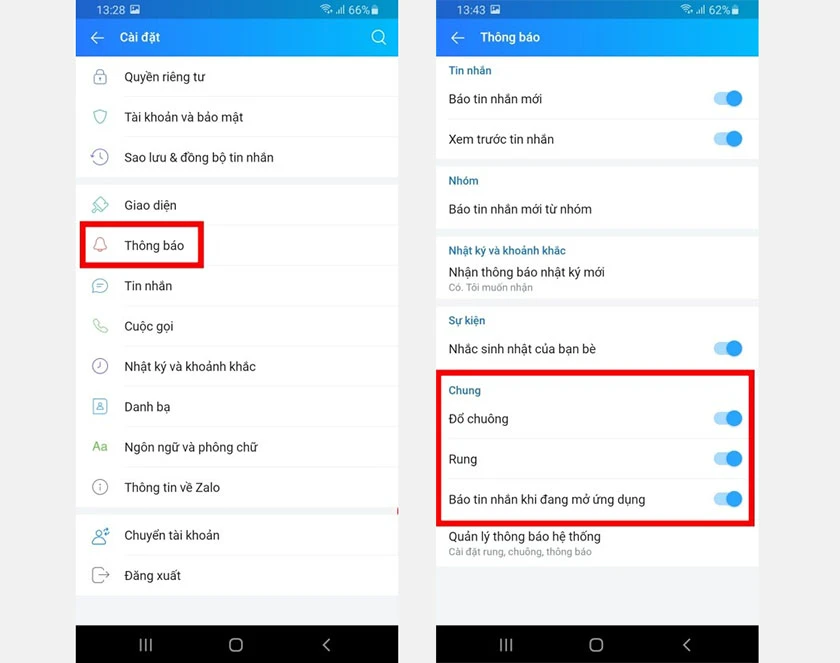
Như vậy với thủ thuật Zalo này, từ sau mỗi khi có tin nhắn, cuộc gọi đến bạn sẽ nhận được thông báo ngay lập tức.
Kích hoạt chế độ nền Dark Mode
Bạn thường nhắn tin cho bạn bè vào ban đêm thì việc kích hoạt chế độ nền tối cho Zalo không chỉ giúp bảo vệ mắt người dùng mà còn giúp tiết kiệm pin cho điện thoại. Để kích hoạt chế độ Dark Mode cho Zalo, ta thực hiện như sau:
- Bước 1: Khởi động Zalo, nhấn chọn Thêm.
- Bước 2: Vào cài đặt (Biểu tượng bán răng) → chọn giao diện.
- Bước 3: Tích chọn chế độ tối.
Như vậy bạn đã kích hoạt thành công chế độ tối cho Zalo. Bạn có thể thực hiện dễ dàng cho cả điện thoại iOS và Android.
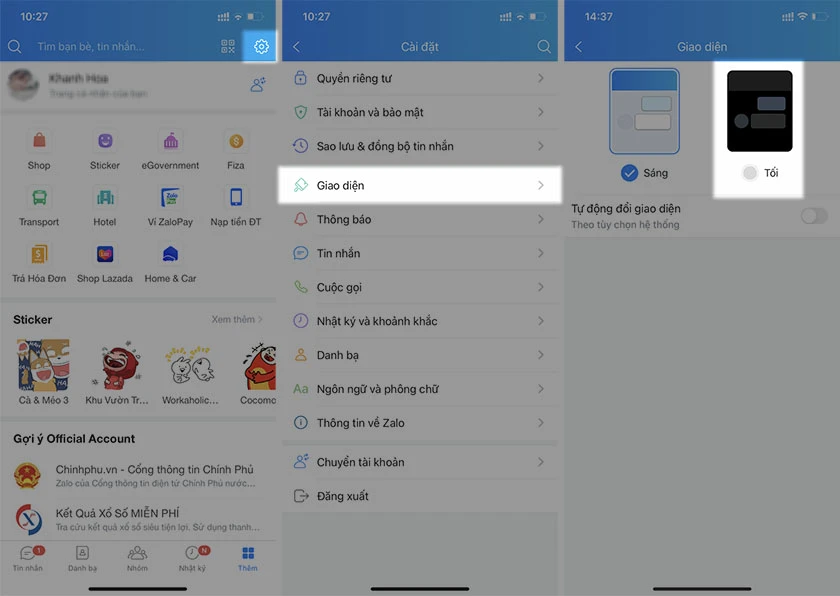
Thay đổi cỡ chữ và màu sắc khi nhắn tin
Lưu ý: Tính năng đổi kích thước chữ này chỉ có thể thực hiện trên Android.
- Bước 1: Soạn tin nhắn cần gửi → Nhấn giữ nút gửi.
- Bước 2: Một thanh tăng – giảm cỡ chữ hiện ra → Kéo lên trên để tăng và kéo xuống để giảm cỡ chữ.
- Bước 4: Sau khi điều chỉnh cỡ chữ phù hợp → nhả nút gửi.
Ngoài ra để thay đổi màu sắc tin nhắn, thực hiện như bước 1 bên trên và chọn font chữ, màu sắc theo ý thích.
Gửi tin nhắn bí mật trên Zalo
Gửi tin nhắn bí mật là một tính năng khác độc đáo của Zalo (trên cả iPhone và Android). Tuy nhiên kiểu gửi tin nhắn này chỉ giới hạn ở hình ảnh, nếu muốn gửi chữ bạn sẽ cần chèn chữ lên trên ảnh. Ngoài ra, người nhận cũng chỉ có thể xem được tin nhắn bí mật này 2 lần / ngày và mỗi lần 10 giây. Sau khi xem tin nhắn sẽ tự động bị hủy.
Để gửi tin nhắn bí mật, thực hiện như sau:
- Bước 1: Tại thanh đánh văn bản → vuốt từ dưới lên trên để mở chức năng hình ảnh.
- Bước 2: Chụp một bức ảnh bất kỳ → chỉnh và viết, vẽ theo ý muốn → Nhấn gửi tin nhắn.
Nếu tin nhắn đã gửi chỉ báo đã nhận chứng tỏ bạn đã gửi tin bí mật thành công.
Lúc này, phía người nhận phải bấm để xem nội dung tin nhắn, sau khi xem, một khung thời gian đếm ngược 10 giây. Sau khi xem 2 lần tin nhắn sẽ được tự hủy và chính người nhận cũng sẽ không thẻ e xem được tin nhắn này nữa.
Gửi nhạc qua Zalo từ Zing MP3
Trong quá trình trò chuyện, bạn có thể gửi đến bạn bè những bài hát yêu thích. Để thực hiện gửi bài hát qua Zalo, ta làm như sau:
- Bước 1: Tại khung chat, gõ @ → tìm bài nhạc từ MP3
- Bước 2: Chọn bài hát, ca sĩ yêu thích.
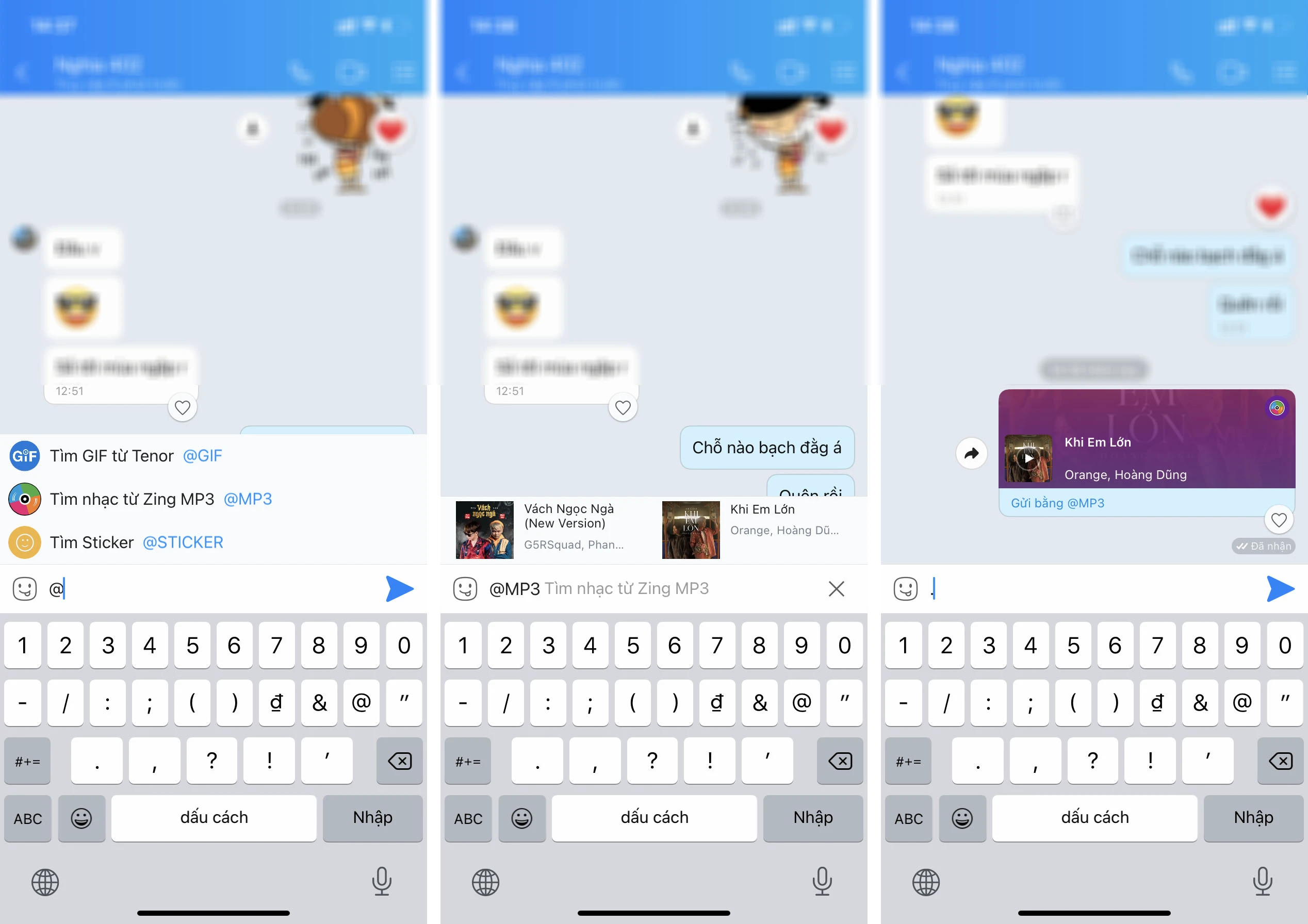
Gửi ảnh động trên Zalo
Để gửi ảnh động, thao tác không có nhiều khác biệt so với gửi bài hát.
- Bước 1: Gõ @ tại khung chat → chọn ảnh gif
- Bước 2: Chọn chủ đề, nội dung muốn gửi ảnh GIF.
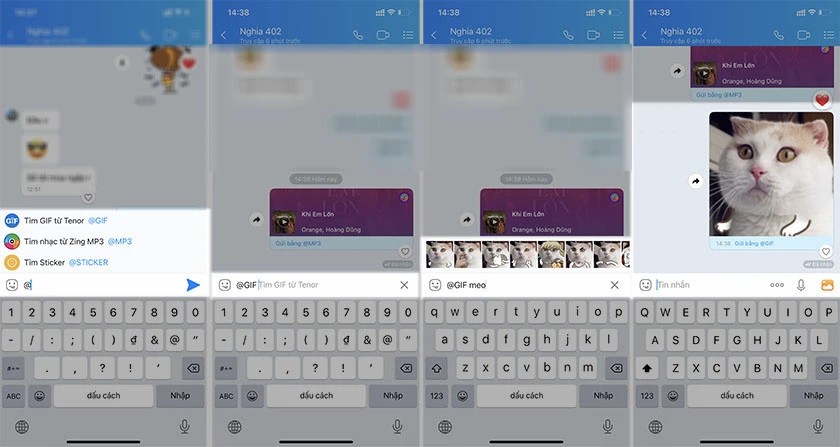
Sao lưu và khôi phục tin nhắn Zalo
Nếu bạn là người thương xuyên đăng xuất và sử dụng tài khoản Zalo ở nhiều thiết bị khác nhau. Lúc này việc sao lưu và khôi phục tin nhắn là tính năng cần thiết.
- Bước 1: Vào cài đặt → chọn tin nhắn.
- Bước 2: Chọn tính năng Sao lưu và khôi phục → chọn Sao lưu hoặc khôi phục tin nhắn.
Ngoài ra, bạn còn có thể cài đặt tính năng sao lưu tự động cho thiết bị.
Trên đây là một số thủ thuật Zalo phổ biến. Với những thủ thuật này hi vọng sẽ mang lại cho bạn những trải nghiệm tuyệt vời.




